
Se è necessario estrarre file da un file di immagine del disco della macchina virtuale VMware (in formato VMDK), esiste un modo rapido e gratuito per farlo senza dover acquistare o installare VMware Workstation. Ecco come.
Primo, installare 7-Zip
Per estrarre file da un file VMDK senza VMWare Workstation, dovrai scaricare e installare il nostro strumento di estrazione file preferito, 7-Cerniera lampo. È un programma open source di alto livello progettato per funzionare con formati di file compressi e archiviati.. Puoi ottenerlo gratuitamente da Pagina di download ufficiale 7-Zip.
Nella pagina di download di 7-Zip, seleziona il file che corrisponde alla tua piattaforma Windows dall'elenco. Suggeriamo di scaricare la versione di 32 bit fuori 64 bit (a seconda della versione di Windows in uso) come file EXE dall'ultima categoria di versione stabile che appare nella parte superiore della pagina.

Una volta scaricato, eseguire il file EXE di installazione di 7-Zip nella posizione di download. In Windows 10, Potresti vedere una finestra pop-up che dice “Windows ha protetto il tuo PC”. Se è così, clicca su “Maggiori informazioni” e quindi fare clic su “Corri comunque” per ignorare l'avviso. Successivamente, segui i passaggi di installazione per 7-Zip che appaiono sullo schermo.
IMPARENTATO: Il miglior strumento di compressione ed estrazione di file per Windows
Prossimo, apri il file VMDK ed estrai i file
Una volta installato 7-Zip, individuare il file VMDK da cui si desidera estrarre i file utilizzando Esplora file. Quando lo trovo, fare clic con il tasto destro sulla sua icona e selezionare “7-Cerniera lampo” poi “Apri il file” sul menu.
 Apri il file nel menu.” larghezza=”650″ altezza=”286″ caricare=”pagespeed.lazyLoadImages.loadIfVisibleAndMaybeBeacon(questo);” unerrore=”this.onerror=null;pagespeed.lazyLoadImages.loadIfVisibleAndMaybeBeacon(questo);”>
Apri il file nel menu.” larghezza=”650″ altezza=”286″ caricare=”pagespeed.lazyLoadImages.loadIfVisibleAndMaybeBeacon(questo);” unerrore=”this.onerror=null;pagespeed.lazyLoadImages.loadIfVisibleAndMaybeBeacon(questo);”>
Si aprirà una finestra dell'applicazione 7-Zip. Se ti viene richiesto di selezionare una partizione, sceglierne uno e fare clic “Accettare”. Successivamente, appena sotto la barra degli strumenti, vedrai un elenco di file memorizzati all'interno dell'immagine del disco. Se hai bisogno di cercare un particolare file o directory, puoi sfogliare le cartelle come faresti in Esplora file.
Una volta trovato ciò che desideri estrarre dal file VMDK, scegliere oggetto (o oggetti) e fare clic sul pulsante “Estratto” nella barra degli strumenti.
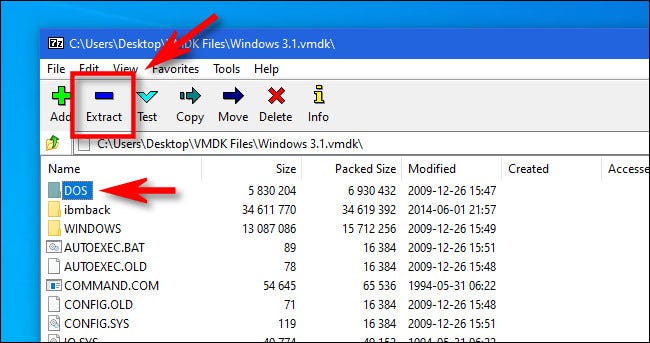
7-Zip aprirà una finestra di dialogo “copia” che ti consente di cercare la posizione sul tuo PC in cui desideri salvare i file estratti. Una volta selezionato, clicca su “Accettare” e 7-Zip estrarrà i file in quella posizione. Molto facile!
Ripetere questa procedura tutte le volte necessarie per recuperare i file da VMDK, sia vecchio che nuovo.
IMPARENTATO: Come ridurre una macchina virtuale VMware e liberare spazio su disco
Un altro metodo per aprire i file VMDK
Anche se l'opzione totalmente gratuita sopra è allettante, se hai Lettore VMWare Workstation oh VMWare Workstation Pro installato, hai un'altra alternativa per estrarre i file da un VMDK che è piuttosto semplice.
Primo, individuare il file del disco virtuale in Explorer e fare clic con il tasto destro su di esso, e poi seleziona “Allocare il disco virtuale” sul menu. Nella finestra che appare, mappa il disco virtuale su una lettera di unità sul tuo PC Windows, e quindi puoi aprirlo in Esplora file e copiare i file come faresti regolarmente se fosse un disco fisico. Buona fortuna!
IMPARENTATO: Geek principiante: Come creare e utilizzare macchine virtuali (Come creare e utilizzare macchine virtuali)
impostaTimeout(funzione(){
!funzione(F,B,e,v,n,T,S)
{Se(f.fbq)Restituzione;n=f.fbq=funzione(){n.callMethod?
n.callMethod.apply(n,argomenti):n.queue.push(argomenti)};
Se(!f._fbq)f._fbq = n;n.push=n;n.loaded=!0;n.version='2.0′;
n.coda=[];t=b.createElement(e);t.async=!0;
t.src=v;s=b.getElementsByTagName(e)[0];
s.parentNode.insertBefore(T,S) } (window, documento,'copione',
'https://connect.facebook.net/en_US/fbevents.js');
fbq('dentro', '335401813750447');
fbq('traccia', 'Visualizzazione della pagina');
},3000);






